Thông thường, khi nhấn vào biểu tượng ứng dụng trên thanh dock ở máy Mac, những cửa sổ đang mở của ứng dụng đó sẽ đều hiển thị. Và để có thể tìm được cửa sổ nào mà bạn đang thực hiện thì cũng cần vào thao tác, đặc biệt nếu chúng ta mở nhiều cửa sổ thì sẽ tốn chút thời gian.
Điều này khác với Windows, khi chúng ta di chuột vào biểu tượng ứng dụng đang mở trên máy tính ở thanh taskbar, nếu mở nhiều cửa sổ bạn chỉ cần chọn 1 cửa sổ thu nhỏ muốn thực hiện mà thôi. Ngay lập tức cửa sổ đó sẽ xuất hiện trên giao diện máy tính. Vậy có thể mang tính năng hữu ích của thanh taskbar trên Windows đến với thanh dock trên máy Mac hay không? Câu trả lời là có. Và thao tác cũng đơn giản, khi chỉ cần thực hiện với dòng lệnh duy nhất trên Terminal mà thôi.
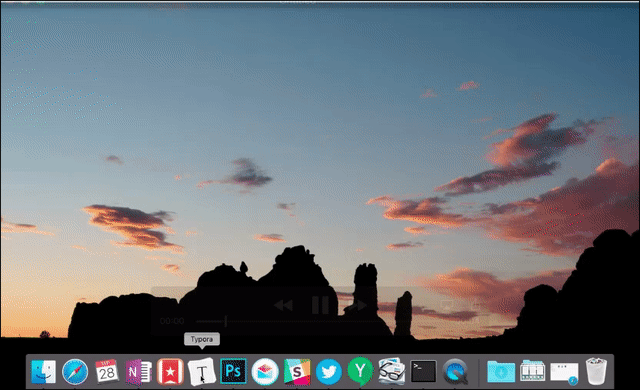
Bước 1:
Đầu tiên, bạn nhấn chọn Applications rồi chọn Utilities, rồi chọn Terminal để mở cửa sổ. Hoặc bạn cũng có thể gõ từ khóa Terminal trên công cụ tìm kiếm Spotlight.
Bước 2:
Trong cửa sổ dòng lệnh Terminal mới xuất hiện, chúng ta sẽ nhập dòng mã sau:
defaults write com.apple.dock scroll-to-open -bool true; killall Dock
Cuối cùng nhấn Enter để dòng lệnh được thực thi. Thanh dock dưới màn hình sẽ biến mất trong vài giây.

Bước 3:
Khi thanh dock xuất hiện trở lại, dùng nút cuộn chuột cuộn xuống các biểu tượng ứng dụng đang mở trên máy. Ngay sau đó, các cửa sổ của ứng dụng đang dùng sẽ hiển thị trên màn hình. Và bạn chỉ cần nhấn vào cửa sổ muốn dùng là được.
Bước 4:
Để vô hiệu hóa tính năng ẩn trên thanh dock và trở về với nguyên trạng như cũ, chúng ta thay true trong dòng lệnh Terminal thành false:
defaults write com.apple.dock scroll-to-open -bool false; killall Dock
Cũng nhấn Enter để dòng lệnh được thực thi.
Như vậy chỉ với một dòng lệnh đơn giản trên Terminal mà bạn có thể tùy biến thanh dock trên máy Mac nhanh chóng. Từ đó, chúng ta có thể dễ dàng mở cửa sổ mình cần trên ứng dụng nhanh hơn, mà không cần phải thêm vài thao tác tìm kiếm như trước.
Tham khảo thêm các bài sau đây:
Chúc các bạn thực hiện thành công!
 Công nghệ
Công nghệ  Windows
Windows  iPhone
iPhone  Android
Android  Làng CN
Làng CN  Khoa học
Khoa học  Ứng dụng
Ứng dụng  Học CNTT
Học CNTT  Game
Game  Download
Download  Tiện ích
Tiện ích 








 macOS
macOS  Linux
Linux  Đồng hồ thông minh
Đồng hồ thông minh  Chụp ảnh - Quay phim
Chụp ảnh - Quay phim  Phần cứng
Phần cứng  Thủ thuật SEO
Thủ thuật SEO  Kiến thức cơ bản
Kiến thức cơ bản  Dịch vụ ngân hàng
Dịch vụ ngân hàng  Lập trình
Lập trình  Dịch vụ công trực tuyến
Dịch vụ công trực tuyến  Dịch vụ nhà mạng
Dịch vụ nhà mạng  Nhà thông minh
Nhà thông minh  Ứng dụng văn phòng
Ứng dụng văn phòng  Tải game
Tải game  Tiện ích hệ thống
Tiện ích hệ thống  Ảnh, đồ họa
Ảnh, đồ họa  Internet
Internet  Bảo mật, Antivirus
Bảo mật, Antivirus  Họp, học trực tuyến
Họp, học trực tuyến  Video, phim, nhạc
Video, phim, nhạc  Giao tiếp, liên lạc, hẹn hò
Giao tiếp, liên lạc, hẹn hò  Hỗ trợ học tập
Hỗ trợ học tập  Máy ảo
Máy ảo  Điện máy
Điện máy  Tivi
Tivi  Tủ lạnh
Tủ lạnh  Điều hòa
Điều hòa  Máy giặt
Máy giặt  Quạt các loại
Quạt các loại  Cuộc sống
Cuộc sống  Kỹ năng
Kỹ năng  Món ngon mỗi ngày
Món ngon mỗi ngày  Làm đẹp
Làm đẹp  Nuôi dạy con
Nuôi dạy con  Chăm sóc Nhà cửa
Chăm sóc Nhà cửa  Du lịch
Du lịch  Halloween
Halloween  Mẹo vặt
Mẹo vặt  Giáng sinh - Noel
Giáng sinh - Noel  Quà tặng
Quà tặng  Giải trí
Giải trí  Là gì?
Là gì?  Nhà đẹp
Nhà đẹp  TOP
TOP  Ô tô, Xe máy
Ô tô, Xe máy  Giấy phép lái xe
Giấy phép lái xe  Tấn công mạng
Tấn công mạng  Chuyện công nghệ
Chuyện công nghệ  Công nghệ mới
Công nghệ mới  Trí tuệ nhân tạo (AI)
Trí tuệ nhân tạo (AI)  Anh tài công nghệ
Anh tài công nghệ  Bình luận công nghệ
Bình luận công nghệ  Quiz công nghệ
Quiz công nghệ  Microsoft Word 2016
Microsoft Word 2016  Microsoft Word 2013
Microsoft Word 2013  Microsoft Word 2007
Microsoft Word 2007  Microsoft Excel 2019
Microsoft Excel 2019  Microsoft Excel 2016
Microsoft Excel 2016  Microsoft PowerPoint 2019
Microsoft PowerPoint 2019  Google Sheets - Trang tính
Google Sheets - Trang tính  Code mẫu
Code mẫu  Photoshop CS6
Photoshop CS6  Photoshop CS5
Photoshop CS5  Lập trình Scratch
Lập trình Scratch  Bootstrap
Bootstrap